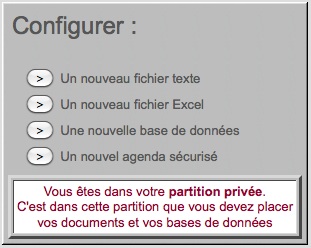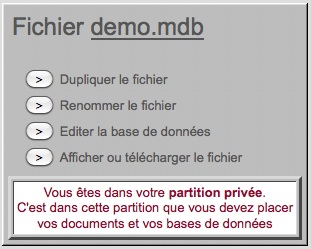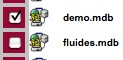La partition privée, par définition, est constituée par l'ensemble de l'espa ce situé en dehors du répertoire "www" qui correspond à la partition publique. Cela signifie qu'aucun document présent dans cette partition ne peut être accédé via l'accès Internet HTTP. Par contre, cette partition est accessible via le gestionnaire d'espace et l'accès FTP, pour utilisateur considéré ( voir avant). Toutes les commandes s'appliquant aux deux types de partition sont décrites - ici-. | Il existe des commandes spécifiques qui sont accessibles en cliquant sur le bouton Configurer ou Nouveau en bas et qui apparaissent dans un menu dans le cadre de droite :- Il faut d'abord cliquer sur le bouton de choix devant la commande.
- Nouveau fichier texte : Entrer le nom dans la zone apparue, en choisissant l'extension adaptée, et re-cliquer sur le bouton de commande.
- Nouveau fichier Excel : Entrer le nom du nouveau fichier, et re-cliquer sur le bouton de commande.
- Nouvelle base de données Access : Entrer le nom du nouveau fichier, et re-cliquer sur le bouton de commande.
- Il faut utiliser le gestionnaire de bases de données pour configurer spécifiquement la base de données pour une utilisation en mode Web IDB.
- Les bases de données doivent absolument être dans l'espace privé en non public, sous peine d'être téléchargées.
- Pour importer une base de données existante, il suffit d'importer le fichier .mdb dans la partition privée, en utilisant les commandes d'importation de fichiers.
- Nouvel agenda sécurisé : il s'agit d'un agenda sous forme d'une base de données Access.
|
| | Lorsqu'il existe une application en ligne, pour traiter le fichier, un carré rouge apparaît autour de la case à cocher. Dans ce cas, lorsque la case est cochée et que l'on clique sur l'icône, un menu apparaît dans le cadre de droite.
|
- Comme pour la partition publique, il est ainsi possible de dupliquer, renommer, afficher ou télécharger le fichier, mais également, en fonction du type de fichier :
|
En cliquant sur la commande vous parcourrez toutes les pages dans l'ordre : Continuer -> |
|